Hard Disk e reti
Il Lenovo ThinkPad X1 in prova è equipaggiato con uno SSD Intel X25-M da 2,5 pollici con capienza di 160 GB e interfaccia SATA II 3Gb/s. L’unità è anche dotata di protezioni passive atte ad assorbire lo shock provocato da eventuali cadute. Se si optasse invece per un hard disk tradizionale avremmo a disposizione anche la tecnologia ThinkVantage Active Protection System, che rileva improvvise variazioni della velocità di spostamento tramite un accelerometro, interrompendo così temporaneamente l'attività del disco fisso per proteggerlo da possibili danni.
L'unità ha mostrato prestazioni ottime in termini assoluti, ma nella media se confrontate a quelle di altre unità SSD. CrystalDiskMark rileva performance omogenee e decisamente buone sia in letture che in scrittura. Come vedremo nella sezione dedicata ai test, l'unità allo stato solido, insieme al processore Intel Core i5 standard, permetterà al Thinkpad X1 di svettare nei benchmark di sistema anche a confronto di notebook di dimensioni più generose.

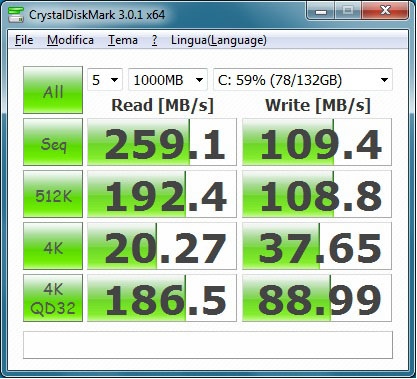
Trattandosi di un notebook destinato a chi lavora in mobilità non potevamo non trovare un parco connessioni particolarmente completo. Sono presenti infatti sia la connessione cablata di tipo Gigabit Ethernet gestita dal controller Intel 82579LM, sia la WLAN WiFi 802.11n, di cui si occupa invece il modulo Intel Centrino Advanced-N 6300 AGN. La nostra configurazione comprende anche un modulo mobile broadband e GPS, Ericsson Broadband F5521gw, oltre al Bluetooth Broadcom BCM2070.
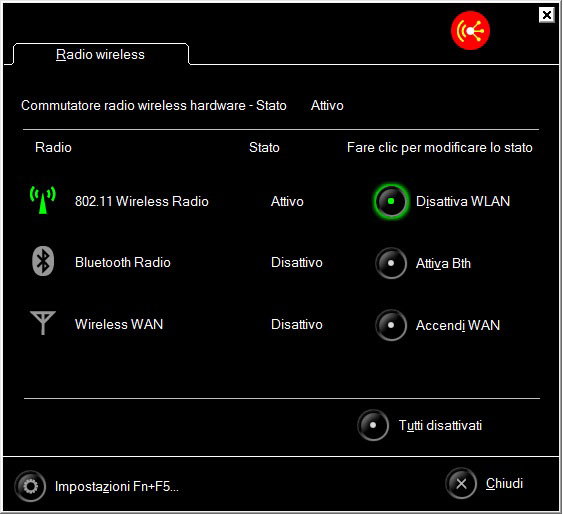
Poiché il notebook offre tantissime interfacce wireless era essenziale distribuire le antenne affinché non interferissero tra loro né con i campi elettromagnetici presenti all'interno del portatile. Le due antenne Wireless UltraConnect sono state così posizionate alla sommità della cover, mentre quella Bluetooth si trova sotto il piano tastiera, poco sotto il sensore biometrico. Nonostante questo abbiamo riscontrato una ricezione un po' scarsa nel WiFi, mentre va decisamente meglio con la rete WWAN HSPA.

È possibile abilitare o disabilitare rapidamente l'interfaccia WiFi tramite uno switch meccanico posizionato lateralmente, mentre per tutte le altre interfacce di rete bisognerà ricorrere alla combinazione da tastiera con il tasto F5. Merita anche una menzione l'utility Access Connections, con la sua inconfondibile interfaccia stile radar che ci permetterà di monitorare le reti e di individuarne anche la posizione e la distanza.













